あなたはどれ派?? つみたてNISA@楽天証券 ~ 5つの積立方法比較 ~
つみたてNISA@楽天証券の積立方法(支払方法)は実はいろいろ。
それぞれ、条件が異なってきます。
締切日を間違えると、つみたての開始が1ヶ月以上先になってしまうことも。
今回は、つみたてNISA@楽天証券のつみたて方法についてまとめてみました。
それぞれの特徴を把握して、無理なく、無駄なく積立をしていきましょう。
全部で5種類!の、積立方法
楽天証券でつみたてNISAを行う場合、積立方法は以下の5つがあります。①楽天証券口座
②楽天カードクレジット決済
③楽天銀行
④楽天カード支払口座
⑤その他金融機関
それぞれについて、詳しく見ていきましょう。
①楽天証券口座
楽天証券証券口座預り金から積み立てます。毎月1~28日の中から、希望日を「積立指定日」にすることができます(積立指定日の全営業日までに、積立設定・入金を完了させること)。
楽天証券は、毎日つみたてが可能ですが、5つの積立方法のうち、
毎日つみたてに対応しているのはこの楽天証券口座のみになります。
②楽天カードクレジット決済
楽天カードのクレジット決済で積み立てます。決済額100円につき、1ポイントの楽天スーパーポイントが付与されます。
毎月12日までに積立設定を行い、翌月1日に買い付けが行われた後、
15日にポイントが付与され、27日に支払口座として登録している金融機関から
引き落とされます。
③楽天銀行
楽天銀行口座から、積み立てます。毎月1~28日の中から、希望日を「積立指定日」にすることができます(積立指定日の全営業日までに、積立設定・入金を完了させること)。
④楽天カード支払口座
楽天カードの支払口座として登録している金融機関から積み立てます。毎月11日の3営業日前までに積立設定を行い、当月27日に引き落とし、翌月12日に買い付けされます。
楽天カードクレジット決済と違い、ポイントは付かないので、注意が必要です。
⑤その他金融機関
金融機関を指定して積み立てます(引落し手数料は無料)。積立指定日は毎月7日 もしくは、24日です。
毎月7日積立の場合、前月27日の11営業日前までに積立設定を行います(前月27日が口座引き落とし日)。
毎月24日積立の場合、当月14日の11営業日前までに積立設定を行います(当月14日が口座引き落とし日)。
表にしてみた
とはいえ、項目を並べただけではわかりにくいと思うので、5つの積立方法を表にしてみました。| 積立方法 | 積立指定日(買付日) | 設定締切 | 口座引落日 | ポイント付与 | ポイント単位 |
|---|---|---|---|---|---|
| 楽天証券口座 | 毎月1~28日から選択 | 積立指定日の前営業日 | 積立指定日 | 翌月2日 | 最大3P / 100円(※) |
| 楽天カードクレジット決済 | 毎月1日 | 前月12日 | 当月27日 | 当月15日 | 1P / 100円 |
| 楽天銀行 | 毎月1~28日から選択 | 積立指定日の前営業日 | 積立指定日 | - | - |
| 楽天カード支払口座 | 毎月12日 | 前月11日の3営業日前 | 前月27日 | - | - |
| その他金融機関① | 毎月7日 | 前月27日の11営業日前 | 前月27日 | - | - |
| その他金融機関② | 毎月24日 | 当月14日の11営業日前 | 当月14日 | - | - |
〔詳細はコチラ〕楽天スーパーポイントが貯まって使えるハッピープログラム|楽天銀行
こうしてみると、一目で比較できるかと思います。
ぜひぴったりの積立方法を選び、実行してみてくださいね。
参考
www.rakuten-sec.co.jpfaq.rakuten-sec.co.jp
サクッと登録♪ ソニー銀行キャッシュカード到着後の手続き方法
ソニー銀行登録から、1週間弱。
早くもキャッシュカードとトークンが届きました。
到着後に必要な手続きがあったので、そちらについて書いていきます。
何はともあれ、まずログイン!
以下にアクセスして、ソニー銀行 MONEYKitのトップぺージへアクセスします。MONEYKit - ソニー銀行(ネット銀行)
MONEYKitとは、ソニー銀行のサービスサイト兼サービスブランドです。
アクセスしたら、「ログイン」をクリックします。
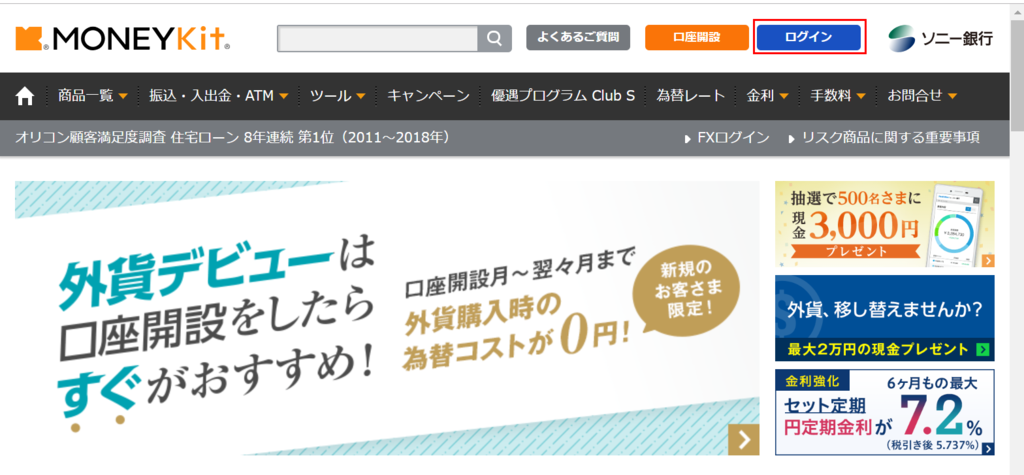
ログイン画面です。
「店番号」(①)、「口座番号」(②)、「ログインパスワード」(③)
を入力し、「ログイン」(④)をクリックします。
ログインパスワードは、申込時に設定したパスワードです。

次に、取り引き暗証番号とトークンの登録を
ログインできたら、取り引き暗証番号とトークンの登録を行います。確認番号を入力し(①, ②)、5桁取り引き暗証番号を設定します(③)。
トークンの裏面に記載のシリアル番号を「シリアル番号」欄に入力し(④)、
ボタンを押して表示された数字を「ワンタイムパスワード」欄に入力したら(⑤)、
「登録」をクリックします(⑥)。
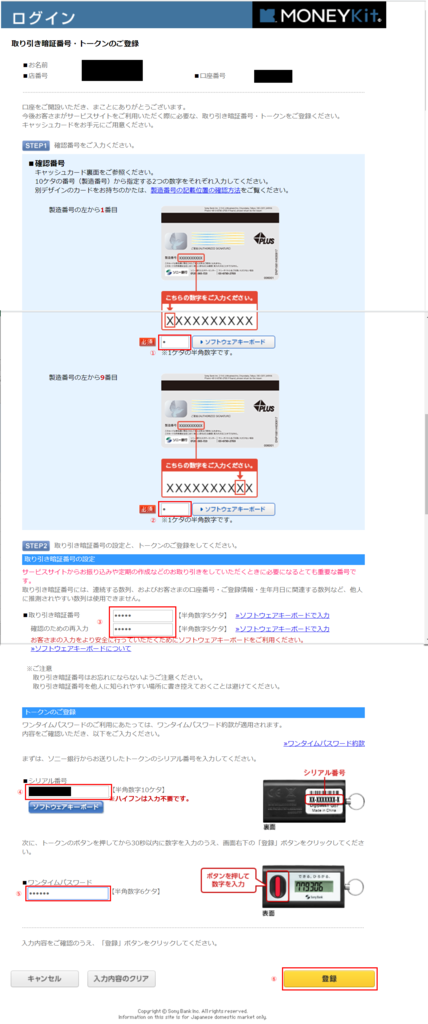
取り引き暗証番号とトークンの登録が受け付けられたことを確認したら、
「OK」をクリックします。
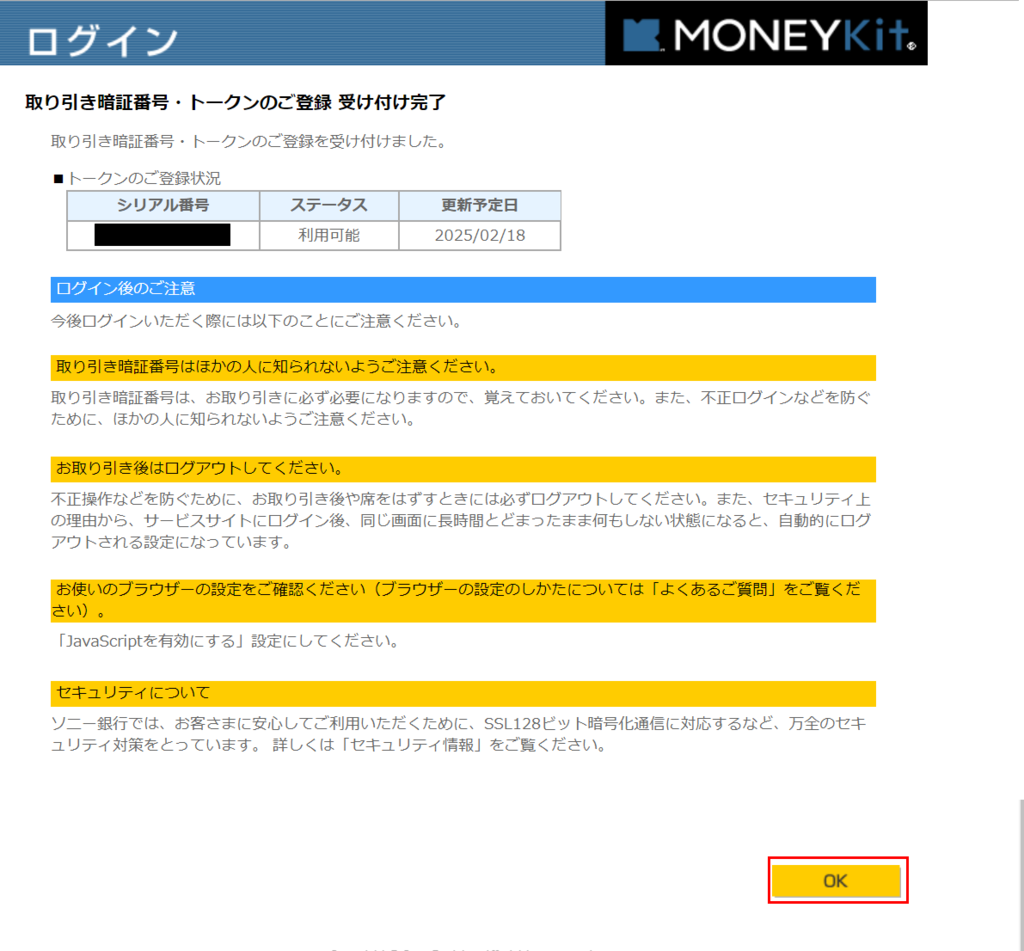
お客様カード登録も!
続いて、お客様カード登録です。スキップも可能ですが、お客様カード登録が完了しないと、
取り引きのできない金融商品もあるので注意が必要です。
こちらも1分程度できてしまうので、後回しにせず、その場でやってしまいましょう。
「投資目的」欄から、最も近いものを1つ選択し(①)、「投資経験」に関する選択リストから当てはまる年数をそれぞれ選択します(②)。
「運用予定額」欄の選択リストから当てはまるものを選択したら(③)、
「登録」をクリックします(④)。

お客様カード登録する内容を確認したら、「確認」をクリックします。

お客様カード登録完了画面に移動するので、「OK」をクリックします。

MONEYKitログイン後の画面に移ります。
これで、キャッシュカード到着後の一連の手続きは完了です。

余談ですが、カードをピンク色のクマのイラスト入りのものにしたからか、
かなり可愛らしいデザインですね。
終わりに
ソニー銀行含め、ネット銀行は、自力で行う作業が一般の銀行と比べて多いですが、その分手数料を安く抑えられるのはやはりメリットが大きいといえます。
苦手な人にはたいへんですが、少しずつ使いこなせるようにしていきたいですね。
参考
moneykit.netmoneykit.net
比較してみた つみたてNISA金融機関 ~ 取り扱い商品数BEST5 ~
つみたてNISAを始めたいけど、どの金融機関を選べばよいのか分からない。
そんな方も多いのではないでしょうか。
決して一概には言えませんが、
・途中で商品を変更する
・金融機関は1つしか選択できず、変更の場合は手間も時間もかかる
ことを加味を加味すると、やはり取り扱い商品数が多いほうがよいだろう、
というわけで、取り扱い商品数の多い上位5社を比較してみました。
つみたてNISAの商品数
2018年10月31日現在、金融庁が認めた対象商品は、
・指定インデックス投資信託 142本
・指定インデックス投資信託以外の投資信託(アクティブ運用投信等)17本
の合計162本になります。
金融機関によってその取り扱い商品数はまちまち・・・。
取り扱い商品数ベスト5は以下の通り。
- 1位 SBI証券 146本
- 2位 楽天証券 143本
- 3位 松井証券 135本
- 4位 カブドットコム証券 133本
- 5位 マネックス証券 122本
1位のSBI証券では、全体162本のうち、の約90%カバー、
5位のマネックス証券でも約75%をカバーしています。
つみたてルールを比較してみた
調べたり、各金融機関に問い合わせるなどして、取引ルールを表にまとめ、
比較してみました。
他と比べて、マイノリティーな要素を赤文字にしています。

■つみたて頻度
まずは、つみたて頻度です。
SBI証券が毎週と毎日、楽天証券が毎日を選択可能。
他は毎月のみとなっています。
■積立金額下限
続いて、積立金額下限について
カブドットコム証券のみ、¥500/月からで、他は¥100/月からです。
■積立金額下限
次は、積立金額上限です。
マネックス証券のみ¥33,300/月までで、他は¥33,333/月が上限となっています。
■申込単位
申込単位は、5社全てで¥1単位で設定が可能です。
■ボーナス月の変更
ボーナス月で収入の多い月の引き落とし額をあらかじめ設定できます。
松井証券は対応していませんが、対象の月の積立金額を一度引き上げ、
翌月に再び戻せばよい、とのことでした。
■クレジットカード払い可否
続いて、クレジットカード払いの可否についてです。
使用できるのは楽天カードのみ、という制限つきですが、楽天証券のみ可能です。
積立金額に応じて、通常のショッピングポイントと同じように
ポイントを貯めることができます。
■引出(受取)手数料
こちらは、カブドットコム証券のみかかる場合があるとのことでしたが、
他は無料です。
こうしてみると、SBI証券や楽天証券のほうがよりフレキシブルな対応が
可能ということがわかると思います。
筆者は、ポイントも貯めたかったので、楽天証券を選択しました。
余談ですが、松井証券は5社の中で唯一、携帯電話からの問い合わせでも
フリーダイヤルが可能でした。
固定電話がなく、何かと問い合わせるかも、という方はよいかもしれませんね。
おわりに
取り扱い商品数BEST5 のつみたてNISA金融機関の中から選ぶなら、
フレキシブルさの観点からすると、やはりSBI証券、楽天証券でしょう。
しかし、決して人の話を鵜呑みにしないようにしましょう。
取り扱い商品を確認したり、実際にページを見たり、問いあわせてみて、
自身で判断してみてくださいね。
参考
とってもカンタン♪ つみたてNISA@楽天証券 ~ 商品変更・金額変更編 ~
前回、楽天証券でつみたてNISA商品を注文する方法をご紹介しました。
一度設定した後や、運用を続けていくうちに金額を変更したり、
別の商品に切り替えたくなることもあるでしょう。
今回は、商品そのものの変更や金額の変更を行う方法を見ていきたいと思います。
商品を変えたくなった そんな時は??
まず、商品変更の方法です。
具体的には、現在つみたて対象となっている商品の注文をストップし、
新しく商品を注文します。
「NISA つみたてNISA」、「照会・訂正・解除」をクリックして表示される、
商品一覧ページにて、注文をストップしたい商品の右端の「解除」をクリックします。

選択した商品の設定内容が表示されるので、内容を確認して下にスクロールします。

内容に間違いがなければ、「取引暗証番号」を入力し(①)、
「解除する」(②)をクリックします。

解除完了(注文ストップ)後の画面です。
続けて金額変更、もしくは商品の解除(注文ストップ)を行う場合は
「積立設定履歴照会・訂正・解除へ」(①)を、
新しく商品を注文する場合は「積立設定へ」(②)をクリックします。
新しく商品を注文する方法については、
「とってもカンタン♪ つみたてNISA@楽天証券 ~ 商品注文編 ~」をご覧ください。
→〔詳しくはコチラ〕http://blog.hatena.ne.jp/chiharu09432/chiharu09432.hatenablog.com/edit?entry=26003855888393323

増額 / 減額したい そんな時は??
次に、金額設定の変更方法です。
楽天証券のWEBサイトにログインしたら、「NISA つみたてNISA」をクリックします。

「照会・訂正・解除」をクリックします。

注文した商品一覧が表示されるので、金額変更したい商品の右端の
「訂正」をクリックします。

選択した商品の設定内容を確認し、設定したい積立金額を入力します(①)。
必要に応じて増額設定を行い(②)、「確認画面へ」をクリックします(③)。



解除完了(注文ストップ)後の画面です。
引き続き、金額変更、もしくは商品の解除(注文ストップ)を行う場合は
「積立設定履歴照会・訂正・解除へ」(①)を、
新しく商品を注文する場合は「積立設定へ」(②)をクリックして、
作業を進めましょう。

おわりに
いかがだったでしょうか。
商品注文同様に、商品変更・金額変更もさほど難しくなかったのでは、と思います。
商品変更・金額変更は次の申込締切日までなら何度でも可能なので、
うっかりミスしやすい方や、もう一度考えた結果やはり、という場合でも安心!
申込締切日だけは間違えないように注意しつつ、
納得のいく商品選び・配分をしていきたいですね。
とってもカンタン♪ つみたてNISA@楽天証券 ~ 商品注文編 ~
つみたてNISA制度が始まってはや1年。
制度の概要もなんとなく見えてきたし、そろそろ始めようとしている、
もしくは最近始めた方も多いのではないでしょうか。
筆者もその1人。
今年2019年の1月にいろいろと考えた結果、
①ラインナップが豊富
②クレジットカード決済ができて、ポイントも貯まる
という理由から、楽天証券でつみたてNISA口座を開設しました。
今回は、楽天証券での口座開設後のつみたてNISA商品の注文方法について書いていきます。
楽天証券からのつみたてNISA商品の注文方法
まず、楽天証券のホームページにアクセスします。
楽天証券 | ネット証券(株・FX・投資信託・確定拠出年金・NISA)
「ログインID」(①)、「パスワード」(②)を入力し、
「ログイン」(③)をクリックします。
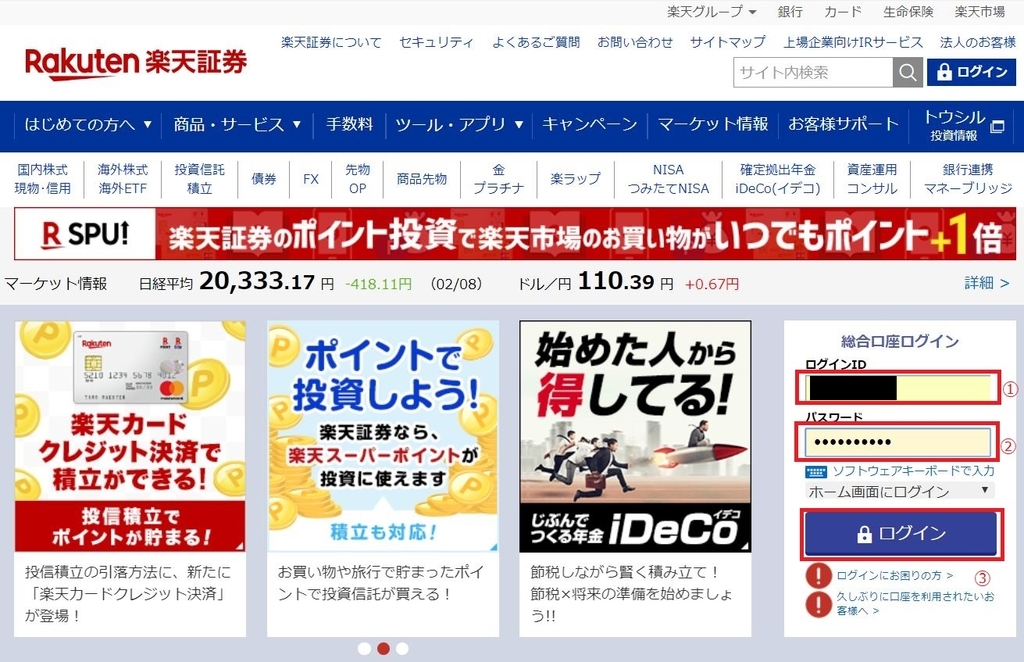
「NISA つみたてNISA」をクリックします。

「ファンドを探す・選ぶ」をクリックします(初回はたしか、この画面は出ませんでした)。

「ファンド一覧から選ぶ」をクリックします。
どんなファンドを選んだらよいかわからない場合は、「パッケージから選ぶ」を
選択してもよいでしょう。

注文する商品にチェックを入れ(①)、「一括注文」(②)をクリックします。

引落方法を選択します。
筆者は楽天カード決済(クレジットカード決済)がよかったので、
そちらを選択しました。

カード情報を入力画面が開きます。
「カード番号」(①)、「有効期限」(②)、「セキュリティーコード」(③)、
「取引暗証番号」(④)を入力し、「登録」(⑤)をクリックします。

積立タイミングを確認します。
楽天カード決済の場合は、「毎月」のみです。
毎月12日が積立申込締日で、翌月の1日から積み立てがスタートします。
→〔詳しくはコチラ〕楽天カードクレジット決済で投信積立 | 投信積立 | 投資信託 | 楽天証券

「積立金額」を入力し(①)、分配金コース(再投資型か、受取型か)を設定します(②)。
よっぽどの理由がない限りは、再投資型を選択するようにしましょう。

必要に応じて、オプションの「今年のつみたてNISA枠を最大限利用する」(①)、
「ポイント利用設定」(②)を行ったら、「目論見書の確認へ」(③)をクリックします。

目論見書全てを開いて確認します。

「注文内容確認へ」をクリックします。

確認画面に移動するので、内容を確認しつつ、ページを下へスクロールします。

「取引暗証番号」を入力し(①)、「注文する」をクリックします(②)。

これで、楽天証券からのつみたてNISA商品の注文は完了です。
意外と簡単だったのではないでしょうか。
インターネットから気軽に、簡単に注文できるのがいいですね。
口座も開いたし、注文したい商品も決まっているという方は、
サクッとすませてしまいましょう♪
開かにゃ、ソンソン! ソニー銀行の口座開設方法 ~マイレージモール経由でさらにおトクに~
インターネット銀行であるソニー銀行。
調べていて、口座作っておくと、何かと便利そう!ということで、口座開設してみました!
今回はユナイテッド航空のUnited Mileage Plus Mall経由で。
マイルもたまって、おいしいとこどり♪
それでは早速見ていきましょう!!
ソニー銀行とは
ソニー銀行はソニーフィナンシャルホールディングス株式会社の100%子会社の
インターネット銀行です。
営業時間は365日24時間で、格付けも
・スタンダードプアーズ:長期カウンターパーティ格付け「A」、アウトルック「ポジティブ」、短期カウンターパーティ格付け「A-1」
・日本格付研究所:長期発行体格付「AA-」、見通し「安定的」
と比較的高いものになっています(2018年7月20日現在)。
ソニー銀行のメリット
ソニー銀行のメリットは以下の通り↓↓
①ATM出金手数料月4回まで無料!
→〔詳細はコチラ〕ATM利用手数料|ATM情報|MONEYKit - ソニー銀行
②他行宛て振込手数料月1回無料!
→〔詳細はコチラ〕お振り込み・ATM利用手数料|手数料一覧|MONEYKit - ソニー銀行
③被仕向け送金手数料(ソニー銀行への外貨送金)無料!
→〔詳細はコチラ〕ソニー銀行への外貨送金(被仕向け送金)|MONEYKit - ソニー銀行
住信SBIネット銀行との比較
筆者は随分と前に同じくインターネット銀行である、
住信SBIネット銀行を開設していました。
住信SBIネット銀行にも以下のようなメリットがあります。
①ATM出金手数料月2~15回無料!
→〔詳細はコチラ〕手数料 - ATMご利用手数料|住信SBIネット銀行
②他行宛て振込手数料月1~15回無料!(ランクによる;三井住友信託銀行は無料)
→〔詳細はコチラ〕手数料 - 振込・振替|住信SBIネット銀行
それぞれ回数はランクによって変わってきます。
しかし、被仕向け送金手数料(住信SBIネット銀行への外貨送金)は受け取り通貨が50,000通貨未満の場合は
手数料が発生してしまいます。
例えばドルの場合は、25米ドル、日本円にして、3,000円弱が手数料として取られてしまうのです。
→〔詳細はコチラ〕外貨送金受取サービス<被仕向け送金>|住信SBIネット銀行
日本で日常生活する分には、外貨送金する機会は滅多にないと思いますが、
・外国からお金を受け取る
・外貨口座から受け取る
機会が今後もしかしたらあるかもしれない。
そう考えると、もったいないですよね。
(現に筆者はそういう機会があり、他の金融機関を使いましたが、手数料として1,500円を持っていかれてしまいました。)
わかりやすく、ソニー銀行と住信SBIネット銀行を比較表にしてみました。
| ソニー銀行 | 住信SBIネット銀行 | |
| ATM出金手数料 | 月4回まで無料 | 月2~15回無料 |
| 他行宛て振込手数料 | 月1回無料 | 月1~15回無料 |
| 被仕向け送金手数料 | 無料 | 50,000通貨未満の場合は一定金額必要 |
こんな感じです。
また、月に何度も他行宛てに送金する機会がある場合でも
合わせて口座を開いておくと便利ですよね。
マイレージモール経由ならマイルも貯まる!
口座開設はソニー銀行のWEBサイトから直接でもできますが、
せっかくなら他のポイントもゲットして、美味しいところどりをしちゃいましょう♪
筆者は今回、United Mileage Plus Mallを使用しました。
2019年2月11日現在、United Mileage Plus Mallを経由すると、375マイルがゲットできちゃいます。
United Mileage Plus Mallは、同WEBサイトを経由してお買い物や口座開設をすると、
ユナイテッド航空のマイルを貯めることができるサイトです。
今回ご紹介しているソニー銀行の他、掲載されている家電や旅行などのお支払いも対象になります。
→〔詳細はコチラ〕お得にマイルが貯まる!マイレージプラスモール[ユナイテッド航空]
ユナイテッド航空のマイルを貯めるとユナイテッド航空はもちろん、
ANAの国内線にもおトクに乗ることができちゃいます。
(そちらについては、そのうちまとめたいと思います笑)
航空会社系だと、JALマイレージモール経由でも可能です。
こちらを経由すると、JALマイルが400マイルもらえます(2019年2月11日現在)
→〔詳細はコチラ〕ソニー銀行 店舗情報 - JALマイレージバンク
ちなみに、メジャーなポイントサイトも探してみましたが、
筆者が検索した限りではソニー銀行開設によるポイントバックは存在しませんでした。
[検索したポイントサイト]
・GetMoney
・Hapitas
・moppy
・Gendama
・PointTown
・ちょびリッチ
United Mileage Plus Mall経由のソニー銀行口座開設方法
それでは、United Mileage Plus Mallを経由した口座開設方法を見ていきたいと思います。
ユナイテッド航空の会員登録がまだの方は事前に済ませておいてください。
まず、United Mileage Plus Mallにアクセスしましょう。
お得にマイルが貯まる!マイレージプラスモール[ユナイテッド航空]
トップページが開いたら、「保険/金融」をクリックします。

ソニー銀行の欄の右下の「詳しく見る」をクリックします。

「マイレージプラス会員番号」(①)、「英字姓」(②)、「英字名」(③)を入力し、
「規約に同意してログイン ソニー銀行のサイトへ」(④)をクリックします。

ソニー銀行の「口座開設の手続き」ページに移動します。

下にスクロールして、「ペーパレス口座開設の手続開始」をクリックします。

「申込(兼 特定取引を行う者の届出) 入力」画面に移動します。
①~⑳までの必須情報を入力し、「次へ」をクリックします。





パスワード設定画面へ移動します。
下へスクロールして、「ログインパスワード」(㉑)、「キャッシュカード暗証番号」(㉒)、
「Visaデビット暗証番号」(㉓)を入力します。


「口座開設にかかる各種約款などへの同意」(㉔)にチェックを入れ、
「申し込み(決定)」をクリックします。

これで申込み自体は完了。
あとは申込み手続きが完了し、キャッシュカードが届くのを待つだけです!
おわりに
いかがだったでしょうか。
日常生活でかかる手数料を節約できて、しかもマイルも貯まる!!
まさに一石二鳥ですね♪
短い時間でできちゃいますし、皆さんもやってみてはいかがでしょう。
出資比率と議決権 ~ 影響力にどう違いが出るのか ~
株主総会での議決権は所有している株式の比率、すなわち、出資比率によって決まる.。
このことについては、そこそこ前からイメージはありました。
そして、過半数取得してしまえば、その会社を思うようにできるのでは?と思っていたのですが、
こちらについては少し違うようです。
今回は出資比率とその割合に応じて、株主ができることをまとめてみました。
■20%以上
連結決算上、関連会社となり、出資した企業の損益が原則、連結決算上加算されることになる。
グループ企業と呼ばれることにもなり、取締役など経営上の主要ポジションが
派遣されることも多い。
■33.33%超(1/3超)
経営上の拒否権を得るといわれる。
株主総会の特別決議では2/3の議決権が必要とされるため、
1/3以上持っていれば、その内容を拒否することができる。
■50%以上
子会社として、連結決算上、損益に加え、資産負債も全額合算する。
50%以上を保有している会社から代表取締役社長が派遣されるケースも多い。
■66.66%超(2/3超)
特別決議を他者か拒否されず、自社の方針に沿って進めることができる。
ほぼすべての事項で自社の経営方針に沿った決定を行うことが可能。
■100%
完全子会社化となる。
税務上では、連結納税が可能となり、税務上も一体化が認めれる。
いかがだったでしょうか。
20%以上でできること、逆に2/3以上,100%株式を取得しないと
できないこともあると知って驚きました。
決算資料等を読む際もこの点にも着目すると、より深い読み方ができそうです。